提升操作效率的10个PS常用快捷键
发布时间:2014-01-18 16:17:38 作者:佚名  我要评论
我要评论
想让自己的PS水平看起来出神入化?最简单的方法就是熟记几个快捷键,这样在别人找图标的时候,你就可以用键盘和鼠标的配合,加快修图的效率了。
要想让自己的PS水平看起来出神入化?最简单的方法就是熟记几个快捷键,这样在别人找图标的时候,你就可以用键盘和鼠标的配合,加快修图的效率了。
下面我们来介绍10个非常常用的快捷键。
01 D
它可以用来将先景色和背景色归为,快速将其设置为黑色/白色。前景色决定了画笔、油漆桶等工具的颜色。
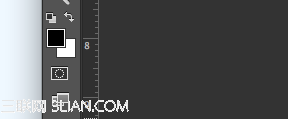
它的功能和D相反,它用来调换前景色和背景色,默认情况下就是将黑色/白色调换,在使用蒙版的时候,它可以帮助我们快速变换颜色,覆盖和显示下方图层的信息。
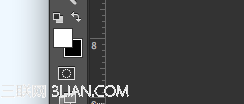
它用来放大和缩小图片,快速将图片放大可以检查图片的细节。在操作快速的时候,这样做看起来有点晕!
04 [和]
也许你要问,键盘上没有“和”这个键!我们向你介绍的是“[”和“]”两个按键,它们可以调节画笔、橡皮擦、仿制图章等工具的直径大小,你可以在使用鼠标进行涂抹的同时调节其大小,使用熟练后相当给力!

首先问问,你知道Command/Control+E是什么吗?这是向下合并图层,那这个“加长版”呢?它是将所有图层合并为一个新图层,该图层将被置于所有图层上方。当你快要处理好一张图片,要对其进行全局调整的时候,可以将它们合并为新图层,然后处理。
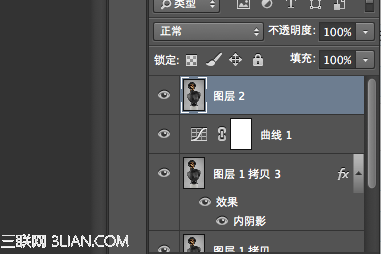
这就是传说中的“后悔药”,这三个按键可以连续倒退,抹除操作。虽然是有次数限制的,但是次数极多。
07 Ait+眼球图标
眼球图标就是位于图层前方的显示图标,如果你有一个庞大的图层组,此时你只想看单一图层的表现,使用Alt+眼球标志的方式,可以之显示你选中的图层,不用一个个点击了哦!
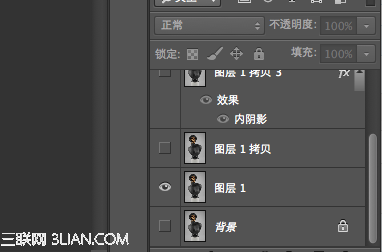
这个快捷键可以翻转颜色,不仅是图层,还有蒙版。
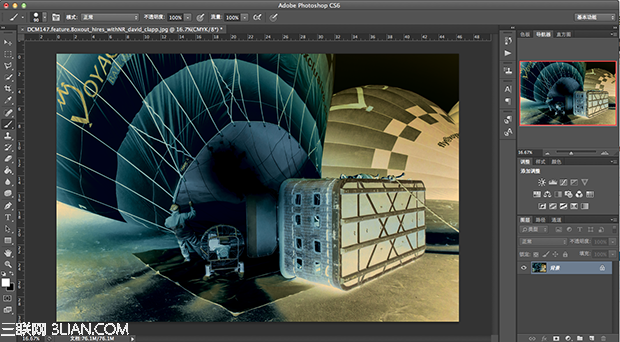
该指令的目的是启动“自由变换”指令,你可以快速调节某个图层的大小。

这个组合键的作用是将选择区域复制到新的图层,这个快捷键用处广泛,但你辛苦抠图,生成了选取之后,记得马上使用它!如果不小心取消选取,别着急,还记得刚才教的“后悔药”吗?

下面我们来介绍10个非常常用的快捷键。
01 D
它可以用来将先景色和背景色归为,快速将其设置为黑色/白色。前景色决定了画笔、油漆桶等工具的颜色。
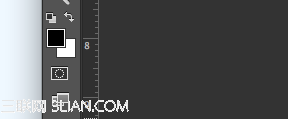
它的功能和D相反,它用来调换前景色和背景色,默认情况下就是将黑色/白色调换,在使用蒙版的时候,它可以帮助我们快速变换颜色,覆盖和显示下方图层的信息。
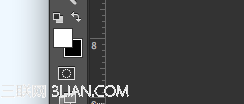
它用来放大和缩小图片,快速将图片放大可以检查图片的细节。在操作快速的时候,这样做看起来有点晕!
04 [和]
也许你要问,键盘上没有“和”这个键!我们向你介绍的是“[”和“]”两个按键,它们可以调节画笔、橡皮擦、仿制图章等工具的直径大小,你可以在使用鼠标进行涂抹的同时调节其大小,使用熟练后相当给力!

首先问问,你知道Command/Control+E是什么吗?这是向下合并图层,那这个“加长版”呢?它是将所有图层合并为一个新图层,该图层将被置于所有图层上方。当你快要处理好一张图片,要对其进行全局调整的时候,可以将它们合并为新图层,然后处理。
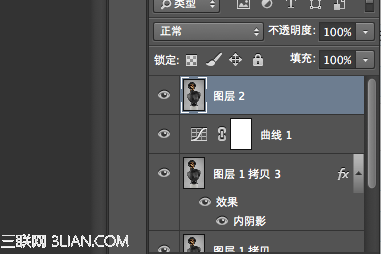
这就是传说中的“后悔药”,这三个按键可以连续倒退,抹除操作。虽然是有次数限制的,但是次数极多。
07 Ait+眼球图标
眼球图标就是位于图层前方的显示图标,如果你有一个庞大的图层组,此时你只想看单一图层的表现,使用Alt+眼球标志的方式,可以之显示你选中的图层,不用一个个点击了哦!
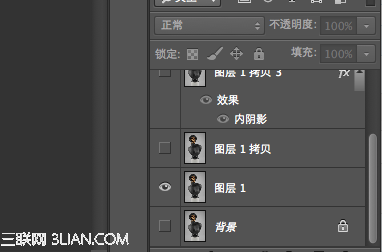
这个快捷键可以翻转颜色,不仅是图层,还有蒙版。
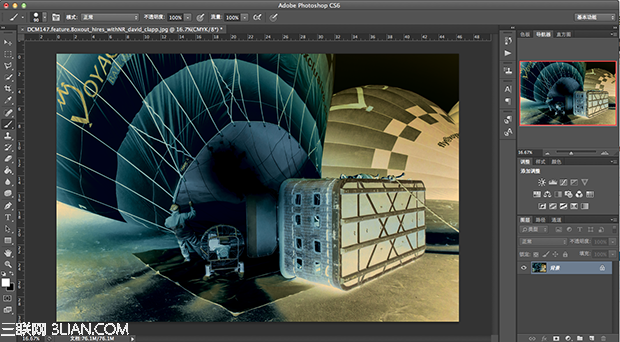
该指令的目的是启动“自由变换”指令,你可以快速调节某个图层的大小。

这个组合键的作用是将选择区域复制到新的图层,这个快捷键用处广泛,但你辛苦抠图,生成了选取之后,记得马上使用它!如果不小心取消选取,别着急,还记得刚才教的“后悔药”吗?

相关文章
- Photoshop中的快捷键技巧虽有很多,但是网上通常都是简单讲述,本文将从应用功能出发详细讲解50个常用的快捷键的使用2014-03-28
- 通常情况下,Photoshop自带的快捷键会提高工作效率。但是,还有许多命令并没有设置相应的快捷键。在这篇教程中,我将向大家展示几个最受欢迎的自定义快捷键2014-02-01
- 什么是盖印图层:盖印图层就是将图层合并。盖印图层实现的结果和合并图层差不多,也就是把图层合并在一起生成一个新的图层,和合并图层所不同的是,盖印图层是生成新的图层2013-11-12
- 45个设计师需要熟记的PS快捷键,学习PS的朋友们,需要的可以看看2013-11-09
- 电脑操作中快捷键用得出色,是高手的标志之一。Photoshop中也有许许多多快捷键,用好它,你就向Photoshop高手的目标迈进了一大步2013-10-29
- 我们都知道使用快捷键可以迅速提高工作效率。今天我在这里分享一下我多年经验积累的30个Photoshop的秘密快捷键2013-09-12
- 今天就来和大家说说这个PS中标尺工具在哪里?快捷键是什么?这个ps标尺工具该怎么用?现在我们就来看看这个ps标尺工具的全部内容2013-08-28
- ps色阶命令在哪?快捷键是什么,下面这篇教程将详细为大家介绍2013-08-15
- photoshop中快捷方式操作的学习事实证明,使用软件过程中应用快捷方式可以提高工作效率2013-08-01
- 一些PhotoShop常用的快捷键,让你使用起来更顺手,更简单。有效提高工作学习效率。2013-04-03


最新评论